![]()
Rotiți și Răsturnați
Rotiți și Răsturnați în VideoProc Vlogger. În VideoProc Vlogger, puteți roti pentru a schimba direcția unui videoclip fie într-un anumit grad, fie liber în jurul centrului său. În ceea ce privește răsturnarea, vine cu 2 moduri – răsturnarea pe axa orizontală și pe axa verticală pentru a oglindi imaginea.
Să descărcăm, să instalăm și să rulăm VideoProc Vlogger. Verificați următorii pași ca să rotiți și răsturnați un videoclip vertical pentru TikTok, orizontal pentru YouTube și așa mai departe.
Urmăriți videoclipul pentru a afla cum să rotiți și să răsturnați videoclipurile în VideoProc Vlogger sau citiți instrucțiunile de mai jos.
Pasul 0 – Creați un nou proiect în VideoProc Vlogger
Lansați VideoProc Vlogger. Când apare un panou de proiect, finalizați setările generale pentru a crea un nou proiect.
Pasul 1 – Selectați clipul pe care doriți să îl rotiți sau să-l întoarceți
Faceți clic pentru a selecta un videoclip pe care doriți să îl rotiți sau să îl întoarceți pe cronologie. Dacă doriți doar să schimbați orientarea unei anumite părți a clipului, împărțiți-o (split) mai întâi.

Pasul 2 – Rotiți și răsturnați
Deplasați-vă la Panoul Inspector din partea dreaptă a ferestrei de pre-vizualizare și extindeți opțiunea Transformare.
- Pentru a roti clipul curent, puteți muta punctul de pe linia Rotire pentru a-și schimba direcția, apoi puteți ajusta Scala și Poziția pentru a se potrivi ecranului.
- Pentru a răsturna clipul curent, faceți clic pe Întoarcere verticală sau Întoarcere orizontală.
Puteți anula modificările faceți clic pe pictograma Reface de lângă opțiunile de întoarcere și rotire.
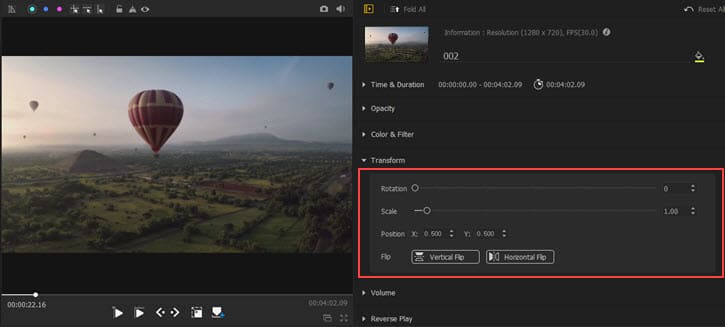
Opțional: Trageți Videoclipul în Fereastra de Pre-vizualizare Pentru a Roti
Faceți dublu clic pe videoclip în fereastra de pre-vizualizare și puteți vedea caseta de delimitare. Acum trageți punctul albastru de pe cap pentru a roti filmarea în jurul centrului său. Dacă videoclipul se extinde în întreaga zonă, trageți punctul din colț pentru a-l micșora, apoi puteți vedea punctul pentru rotație.
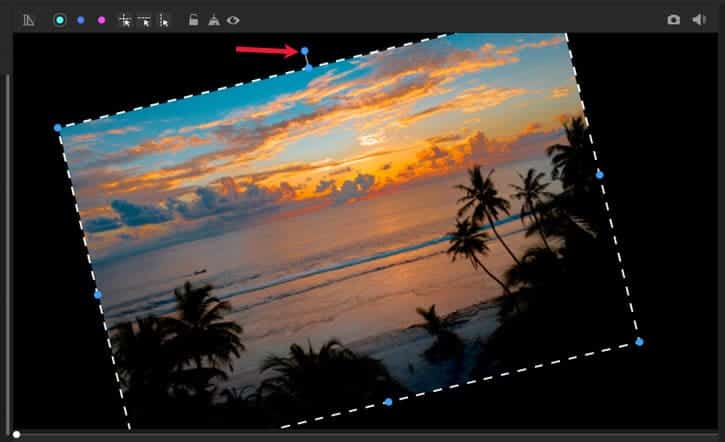
Pasul 3 – Continuați să Editați sau să Exportați Videoclipul
Apoi, puteți continua editarea aplicând filtre, adăugând texte etc. sau exportați videoclipul din VideoProc Vlogger.
Acum descărcați și instalați gratuit VideoProc Vlogger pentru a edita videoclipuri să Rotiți și Răsturnați după cum doriți.




